利用Excel2010的SmatrArt模板創建流程圖,這個問題是我們很多人都很困惑的一個問題,利用Excel2010的SmatrArt模板創建流程圖是我們非常常用的一個東西,也是我們工作和學習中必不可少的一個數據公式,那么具體我們要怎么做呢?下面就來看看這篇利用Excel2010的SmatrArt模板創建流程圖的文章吧!
今天我們繼續來了解下Excel2010的新功能,上次我們了解了Excel2010簡單處理圖片的功能,這次給大家介紹一個超酷的功能,利用Excel2010的Smartart模板創建流程圖。
SmartArt是Excel 2010引入的一個很酷的功能,可以輕松制作出精美的業務流程圈。 SmartArt樣式是各種效果(如線型、棱臺或三維)的組合,在Excel 2010中,輕松地創建SmartArt圖形。并將SmartArt樣式應用于SmartArt圖形中的操作步驟如下。
1、啟動Excel 2010,單擊插入選項卡,在插圖選項組中單擊插入SmartArt圖形按鈕。
2、彈出選擇smartArt圖形對話框。列表中包括了列表、流程、循環、層次結構、關系、矩陣等多種分類。選擇其中一種,如圖1所示。
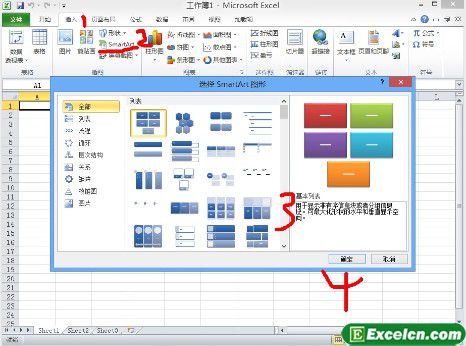
圖1
3、圖形插入后。單擊該圖形就可以對圖形進行編輯。包括文字修改、圖片 插入、層次等級等選項。用戶可以根據需要自由修改。
4、在設計’選項卡上的SmartArt選項組中單擊更改顏色按鈕, 在彈出的下拉菜單中選擇色彩范圍-強調文字顏色5——6選項,如圖2所示。
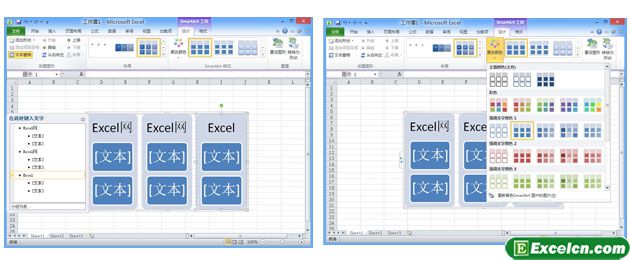
圖2
5、在設計選項卡的SmartArt樣式選項組中單擊快速樣式按鈕。在彈出的下拉菜單中選擇金屬場景選項。
6、完成設置后的最終SmartArt圖形效果圖如圖3所示。
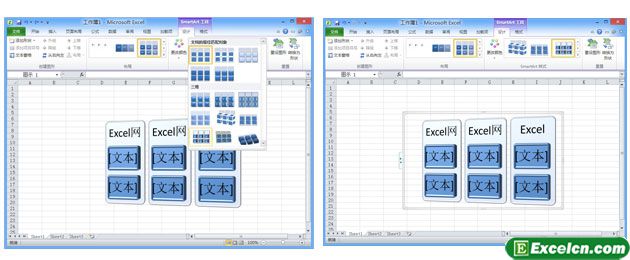
圖3
今天的內容說完了,SmatrArt模板還有很多樣式大家可以多看看。下節見。
以上就是利用Excel2010的SmatrArt模板創建流程圖全部內容了,希望大家看完有所啟發,對自己的工作生活有所幫助,想要了解更多跟利用Excel2010的SmatrArt模板創建流程圖請關注我們文章營銷官網!
推薦閱讀


![]()
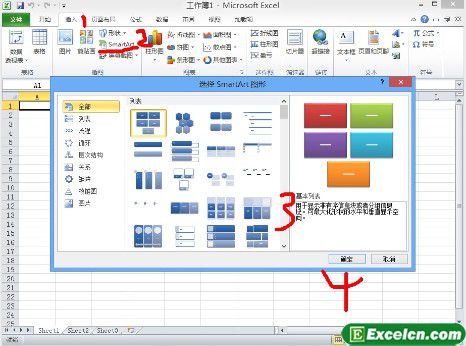
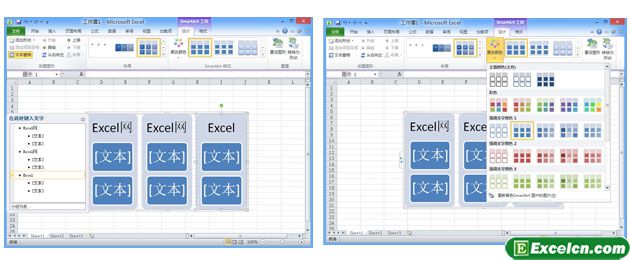
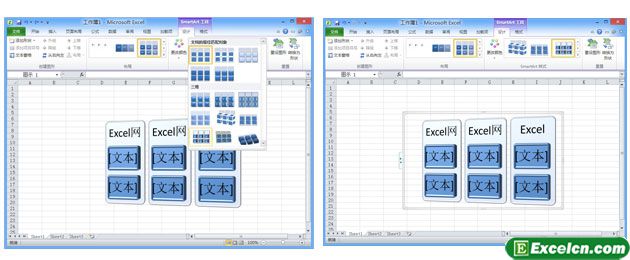
 400-685-0732(7x24小時)
400-685-0732(7x24小時) 關注文軍
關注文軍

